Win10系统盘启用BitLocker方法((无TPM加密芯片))
Win10系统盘启用BitLocker方法((无TPM加密芯片))
客户要求项目机器启用BitLocker, Win10 默认情况下,系统盘BitLocker无法启用(如图1.1所示),必须更改本地组策略。
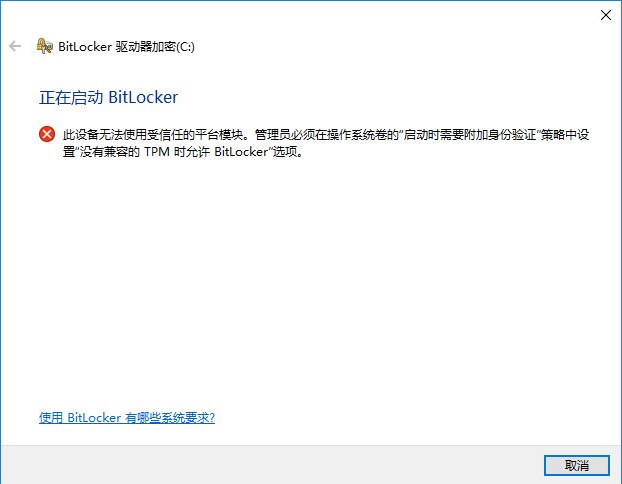
图1.1 默认无法启动系统盘的BitLocker功能1、更改本地组策略
开始>>运行>>gpedit.msc,打开组策略编辑器,定位到“计算机配置>管理模板>Windows组件
>BitLocker驱动器加密>操作系统驱动器”(如图1.2所示),找到“启动时需要附加身份验证”设置项, 更改状态为“已启用”(如图1.3所示)。
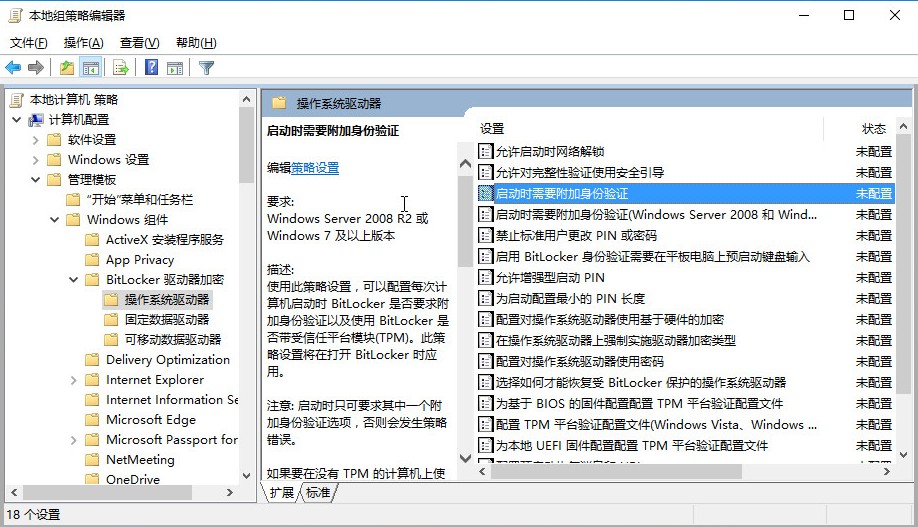
图1.2 定位组策略编辑器到BitLocker相应路径
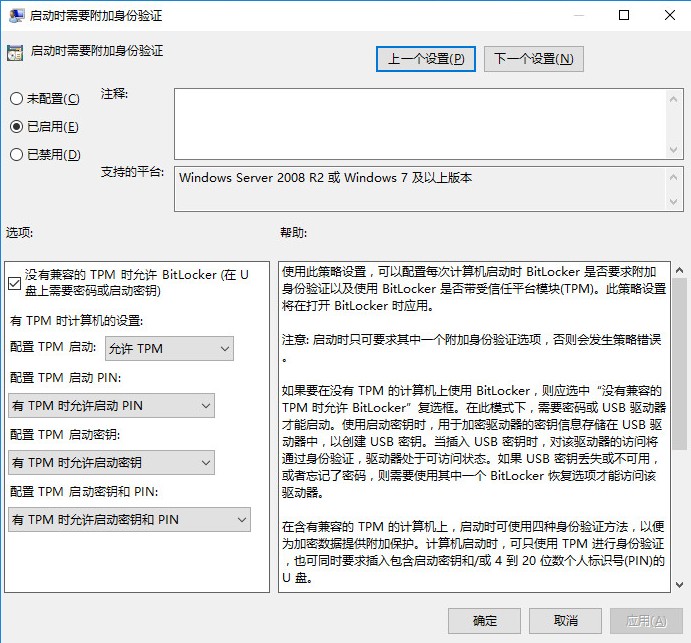
图1.3 启用“启动时需要验证附加身份验证” 2、系统盘启用BitLocker
在”计算机”中定位到系统盘符(一般盘符是C),右击选择“启用BitLocker”(如图2.1所示),自动运行BitLocker驱动器加密向导(如图2.2所示)。
![]()
图2.1 启动BitLocker
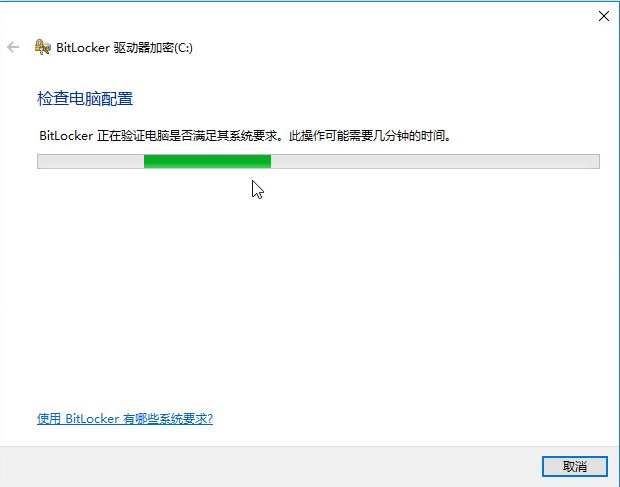
图2.2 运行“BitLocker驱动器加密”向导
-
- 选择启动时解锁你的驱动器的方式
选择启动时解锁驱动器的方式,可以选择“插入U盘”或者“输入密码”,这里我们选择“输入密码”,并 在“输入密码”框中输入设置的密码(如图2.3、2.4所示)。
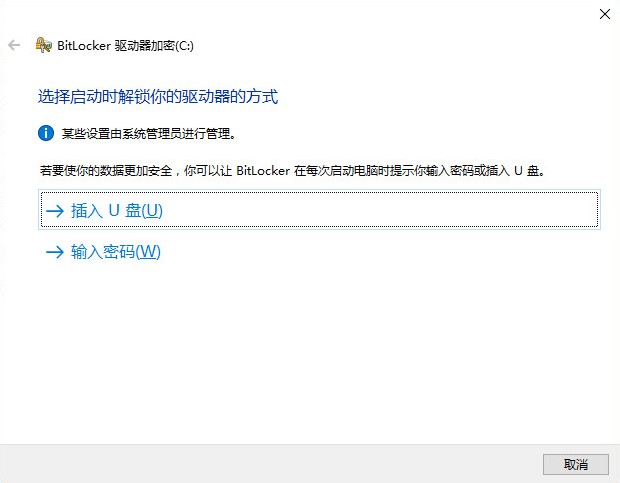
图2.3 选择“输入密码”
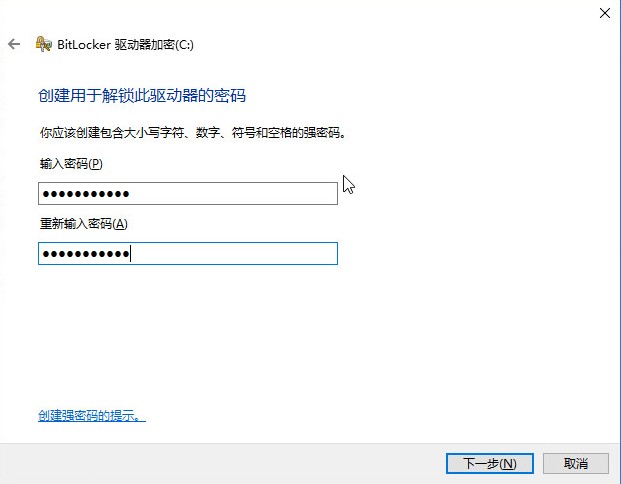
图2.4 输入设定的密码
-
- 备份恢复密钥
备份BitLocker恢复密钥,必须备份,否则无法下一步,且备份的路径不能是本地磁盘的根目录,如图2.5、.6所示。
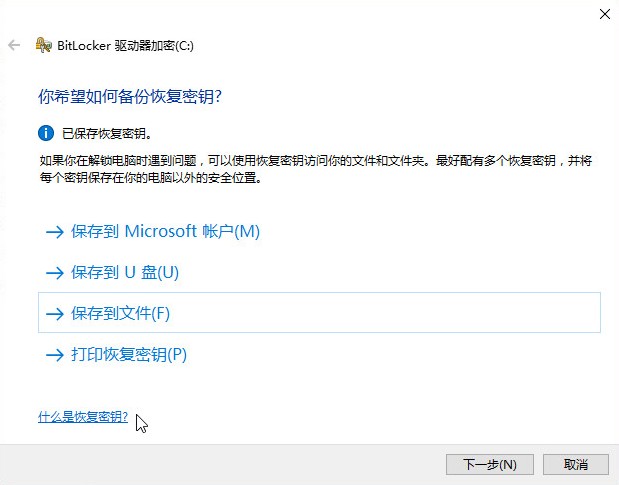
图2.5 备份恢复密钥
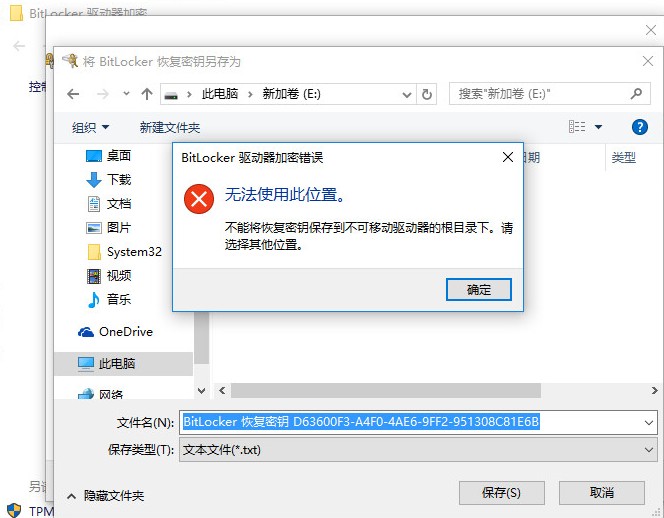
图2.6 备份的路径不能是本地磁盘的根目录
-
- 选择加密的空间及加密模式
选择要加密的驱动器空间,根据实际情况选择“仅加密已用磁盘空间”或者“加密整个驱动器”(如图2.7 所示)。
选择要使用的加密模式,根据实际情况选择“新加密模式”或者“兼容模式”(如图2.8所示)。
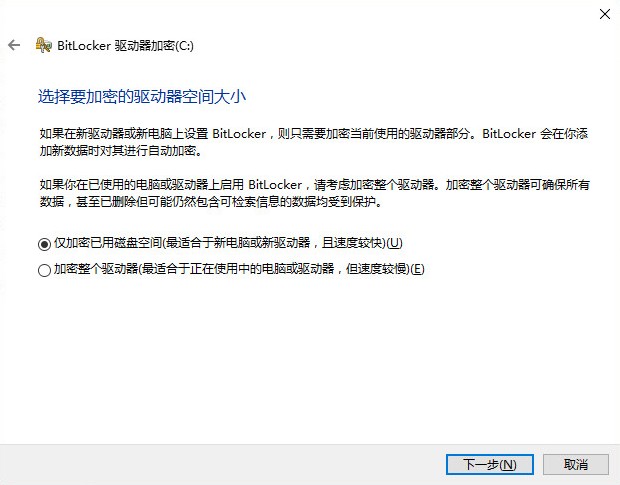
图2.7 选择要加密的驱动器空间大小
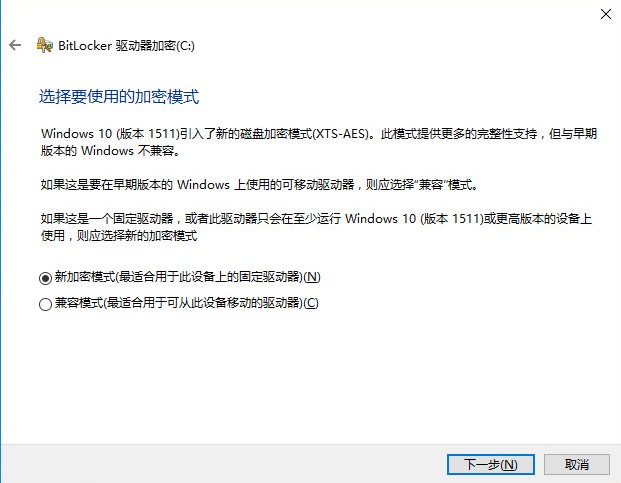
图2.8 选择要使用的加密模式
-
- 最后设置
前面设置完毕后,弹出“是否准备加密该驱动器”,如果选择继续,会弹出“必须重启计算机”,点击 “立即重新启动”会自动重启机器并开始BitLocker加密过程(如图2.9、2.10所示)。
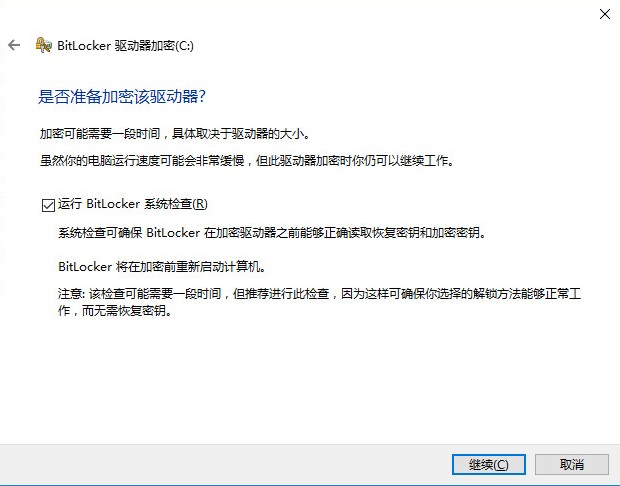
图2.9 是否准备加密该驱动器
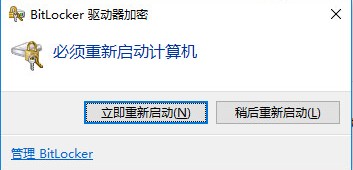
图2.10 需要重启计算机
-
- 加密驱动器
点击“立即重启计算机”后,会自动重启并停留在BitLocker输入密码以解锁驱动器,正确输入密码后才能 启动系统“如图2.11所示” 。
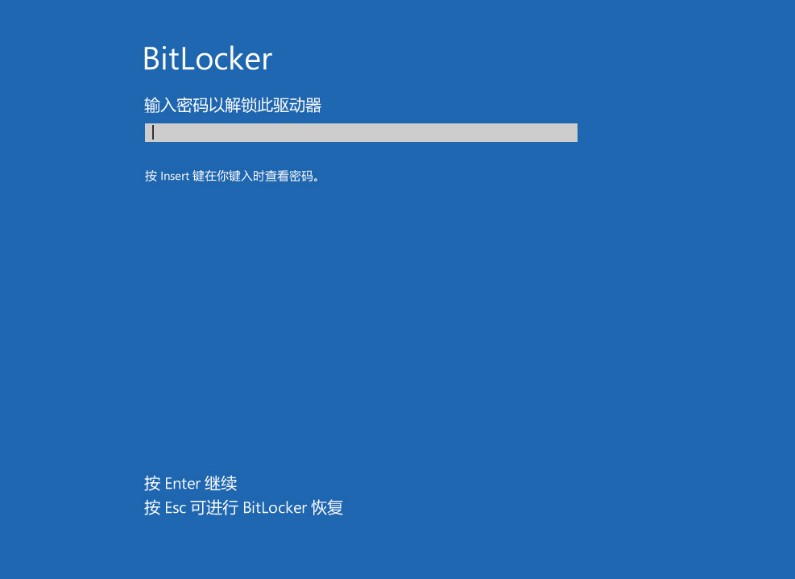
图2.11 启动停留在输入密码界面
输入密码启动系统过后,BitLocker会在后台对系统启动器进行加密操作,加密完后后悔弹出提示“C:的 加密已完成”,如图2.12所示
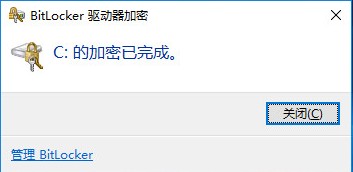
图2.12 加密完成弹出提示。
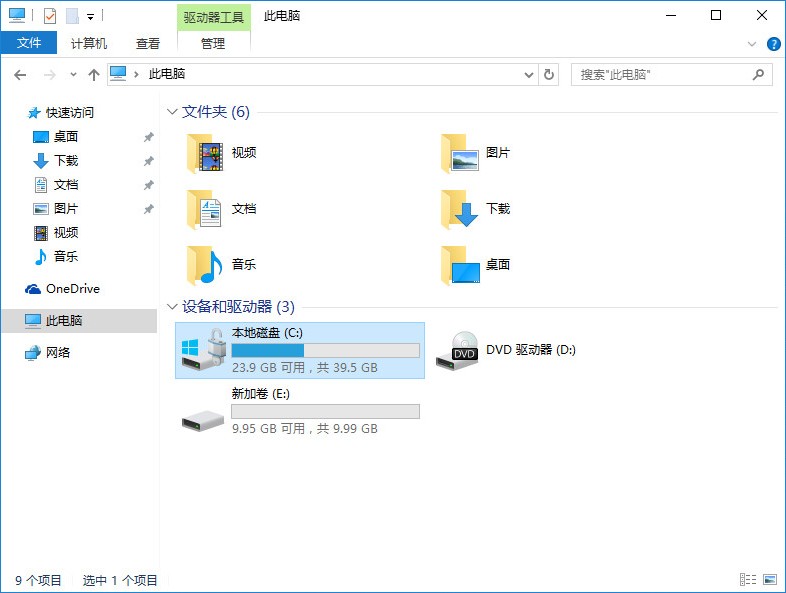
3、忘记BitLocker密码恢复
重启的电脑的时候需要输入BitLocker密码才能启动系统,如果忘记密码的情况下,可以在BitLocker解锁界 面按“ESC”键进行BitLokcer恢复,在BitLocker的恢复界面中输入保持下来的恢复密钥文件中的恢复密钥 可以进入系统(如图3.1、3.2、3.3所示)
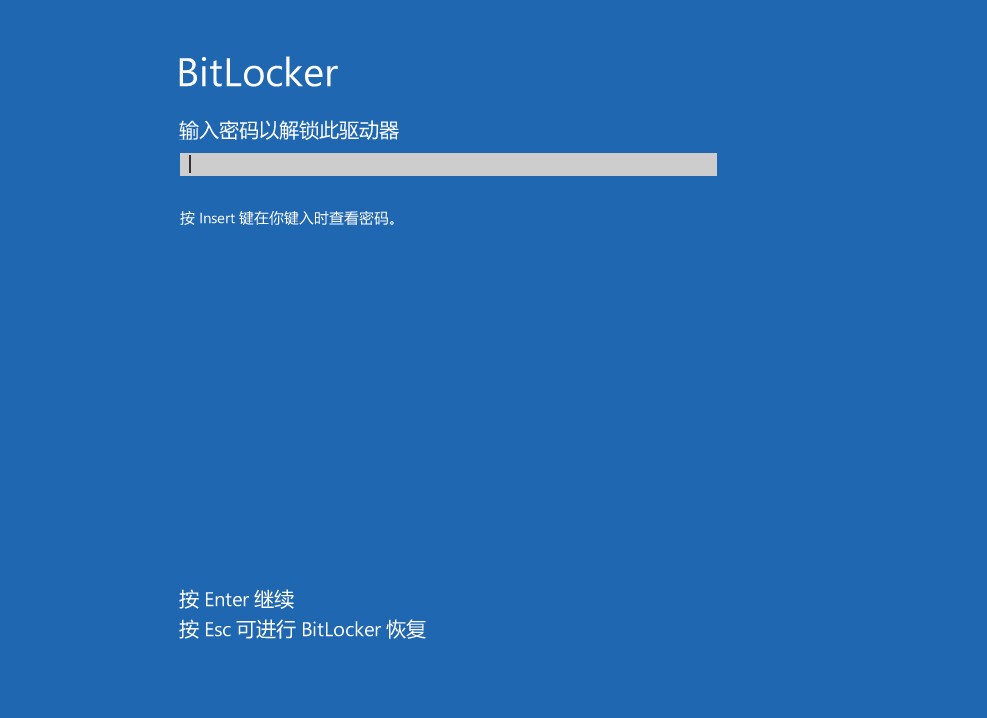
图3.1 BitLocker输入密码启动系统
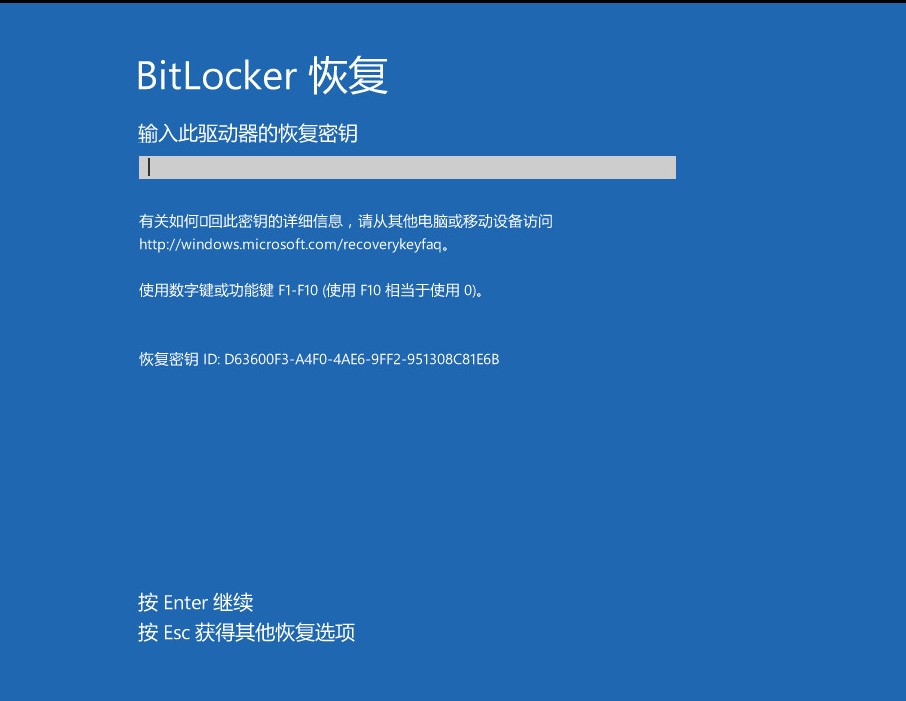
图3.2 输入BitLocker恢复密钥进入系统
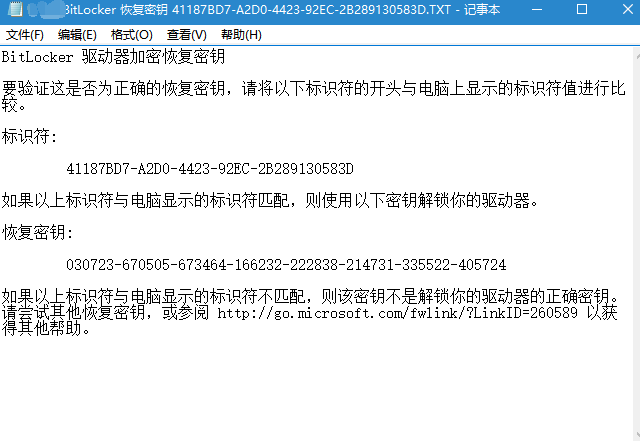
图3.3 保存的BitLocker恢复密钥